User Guide HP
Tags: user guide hp z series
ไกด์คู่มือ แนะนำการคลีนนิ่ง เครื่องพิมพ์ HP
HP Z Series
หยุดหลายวัน อย่าลืมดูแลเครื่องพิมพ์กันนะครับ
เรามี ไกด์คู่มือ แนะนำการคลีนนิ่ง เครื่องพิมพ์ แต่ล่ะรุ่น มาฝากครับ

1.Optimize Quality
2. กดปุ่มสามจุด Print diagnostic image
3. เลือกชนิดกระดาษ ที่ใส่อยู่ในเครื่อง เสดแล้วกดลูกศร ถัดไปให้มันปริ้น
2. กดปุ่มสามจุด Print diagnostic image
3. เลือกชนิดกระดาษ ที่ใส่อยู่ในเครื่อง เสดแล้วกดลูกศร ถัดไปให้มันปริ้น
HP Latex 315

วิธีเช็คหัวพิมพ์ ปริ้นเทส Latex 315
1. ไปที่ตั้งค่า ตรงฟันเฟือง
2. image-quality maintenance
1. ไปที่ตั้งค่า ตรงฟันเฟือง
2. image-quality maintenance

3. Clean Printheads
4. Print Test Plot
4. Print Test Plot
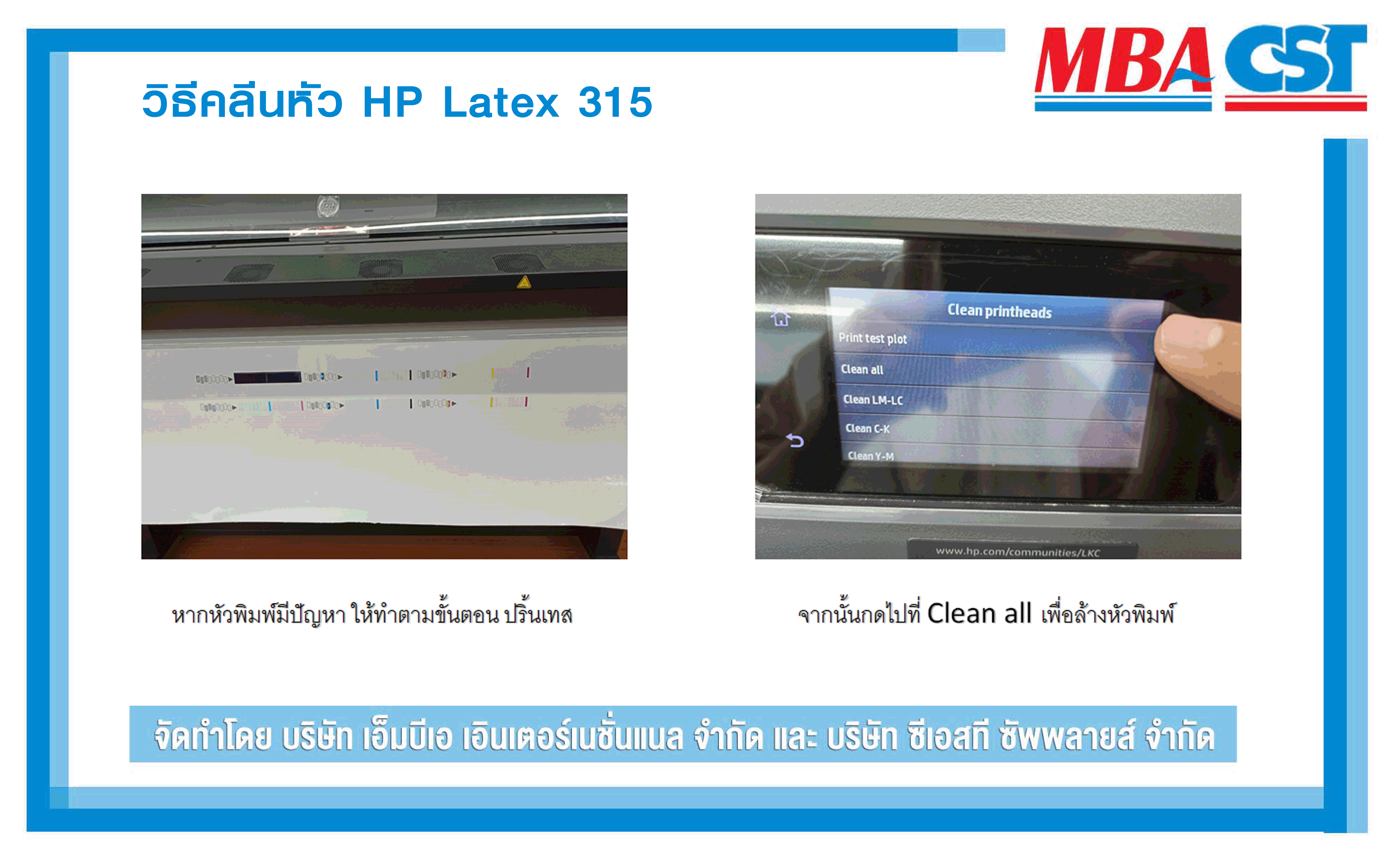
หากหัวพิมพ์มีปัญหา ให้ทำตามขั้นตอน ปริ้นเทส
จากนั้นกดไปที่ Clean all เพื่อล้างหัวพิมพ์
จากนั้นกดไปที่ Clean all เพื่อล้างหัวพิมพ์
HP Latex 700W

วิธีเช็คหัวพิมพ์ ปริ้นเทส Latex 700W
กดไปที่ Optimize Quality
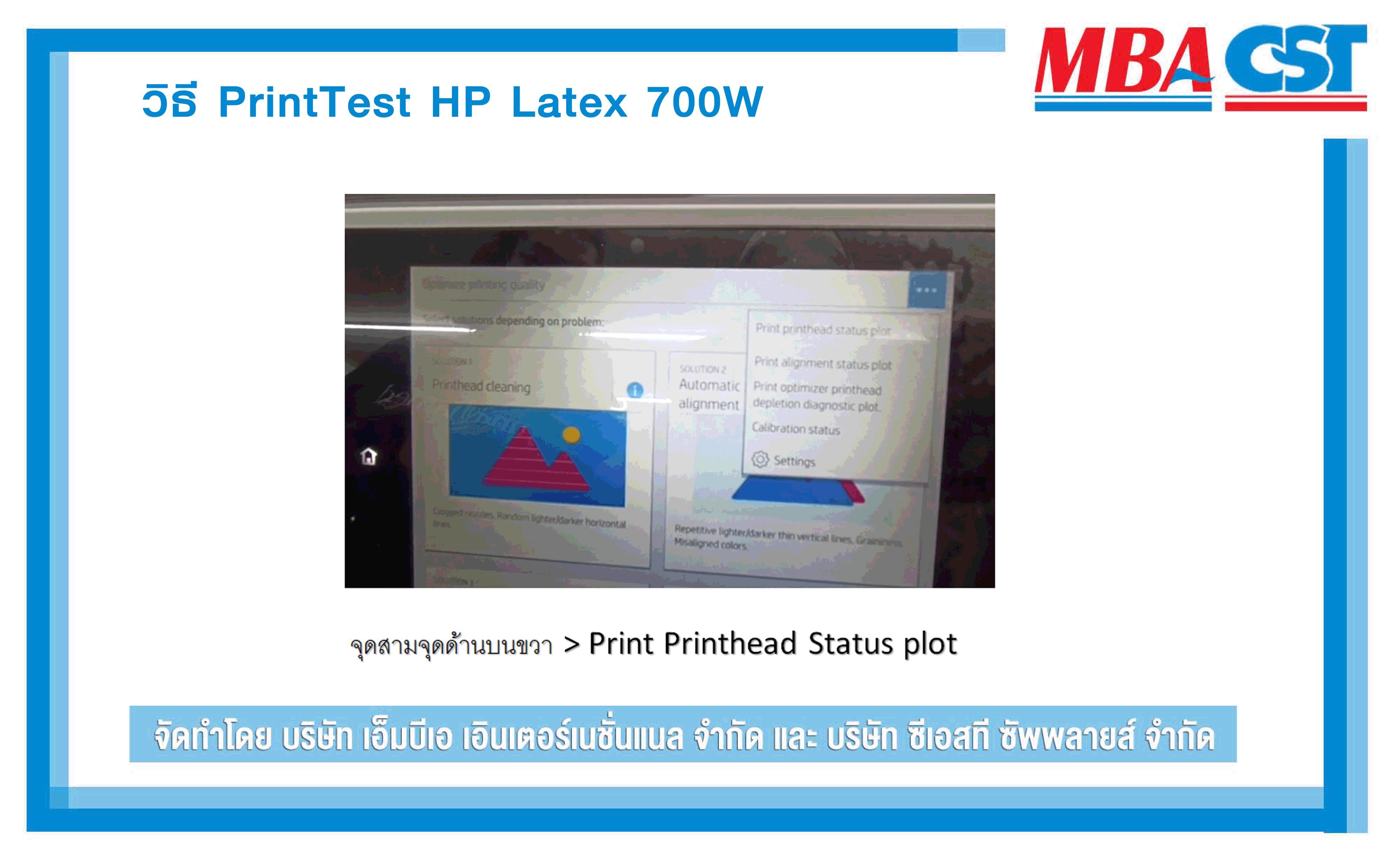
กดไปที่ Optimize Quality
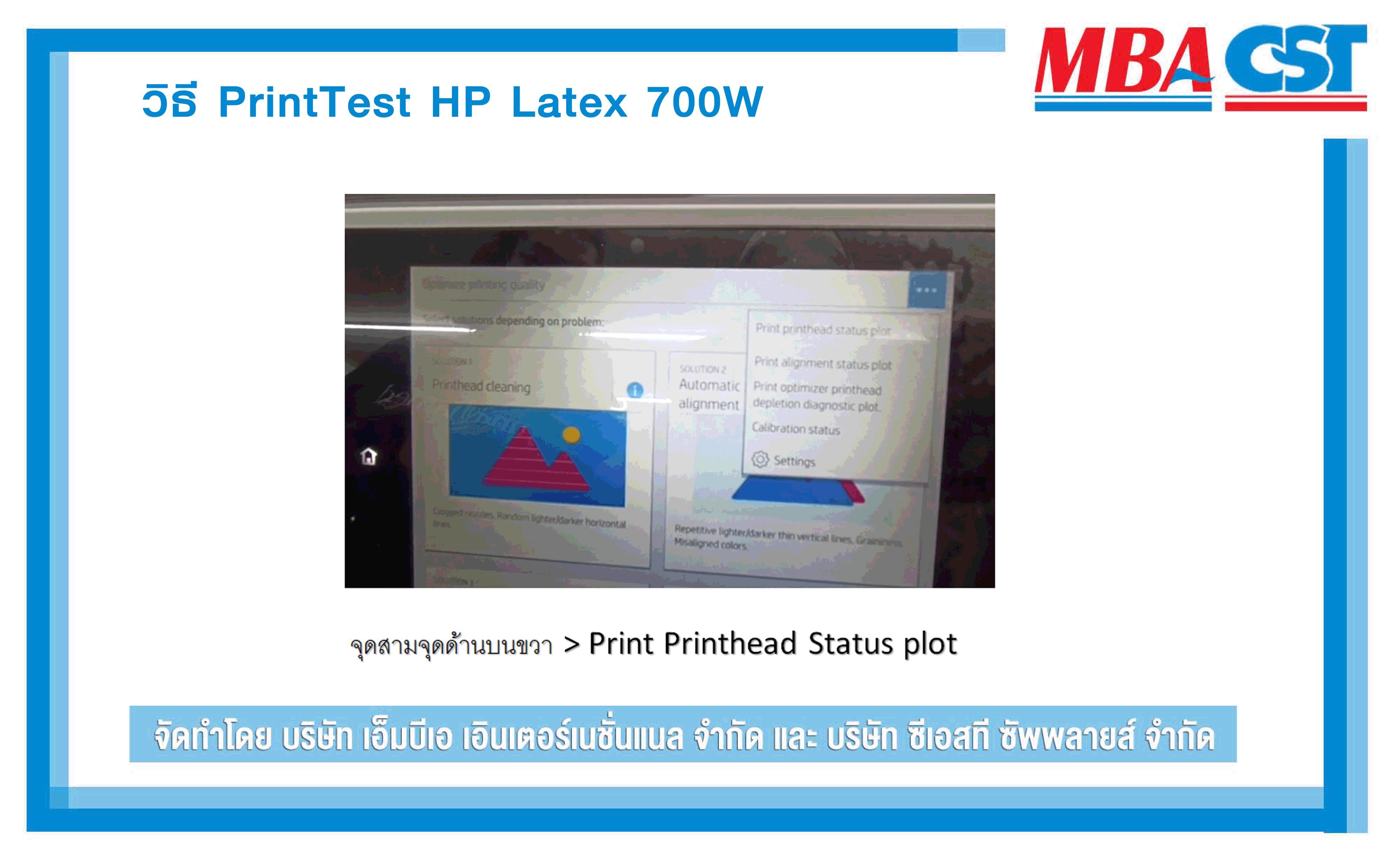
จุดสามจุดด้านบนขวา > Print Printhead Status plot

รอเครื่องมันปริ้นเทส

หากปริ้นเทสแล้วมีปัญหาให้ทำการคลีนหัว
กดไปที่ Optimize Quality
กดไปที่ Optimize Quality
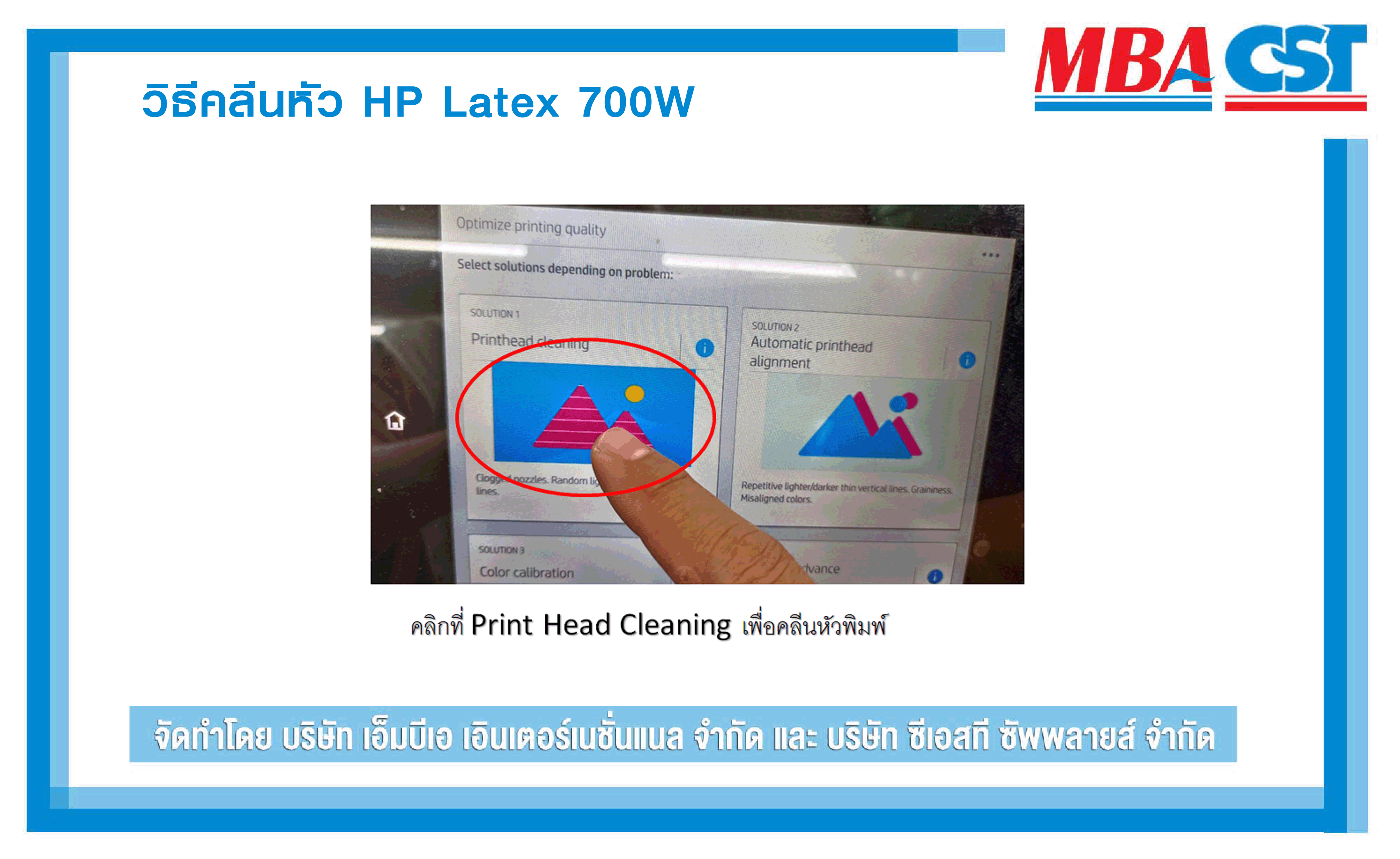
คลิกที่ Print Head Cleaning เพื่อคลีนหัวพิมพ์
-----------------------
สนใจติดต่อ 02-422-8413 ถึง 416
คุณคณธัช 093-139-9877, คุณศิริพร 081-376-7411, คุณจูน 089-448-5326
คุณปลา 084-296-6481, คุณพีซ 094-624-4747







